Nginx相关设置
前言:个人在搭建和使用过程中遇到一些问题,并找到了解决方法,希望对你有参考意义。
1.为什么我手机不能打开自己的halo呢?
需要在Nginx中设置一下端口;
监听ipv6地址:
listen [::]:80; listen [::]:443 ssl http2;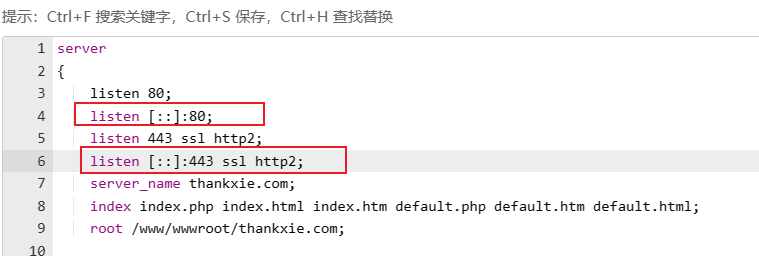 保存完成后,重启一下就行:
保存完成后,重启一下就行:
不熟悉命令的,教个可视化点点点操作😊
软件商店→nginx 首页展示
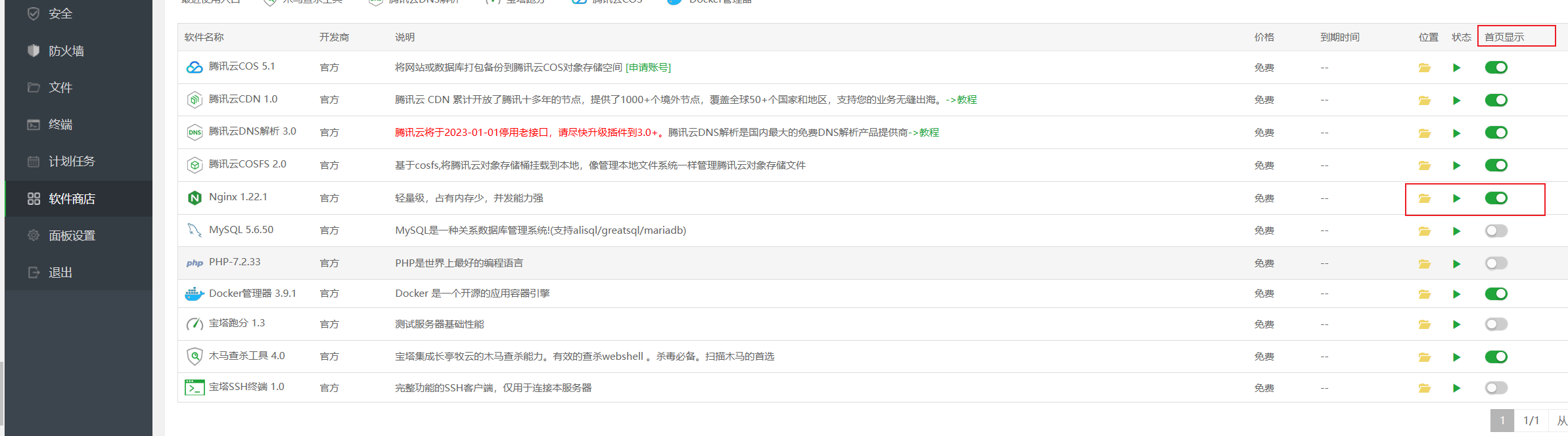 回到首页
回到首页
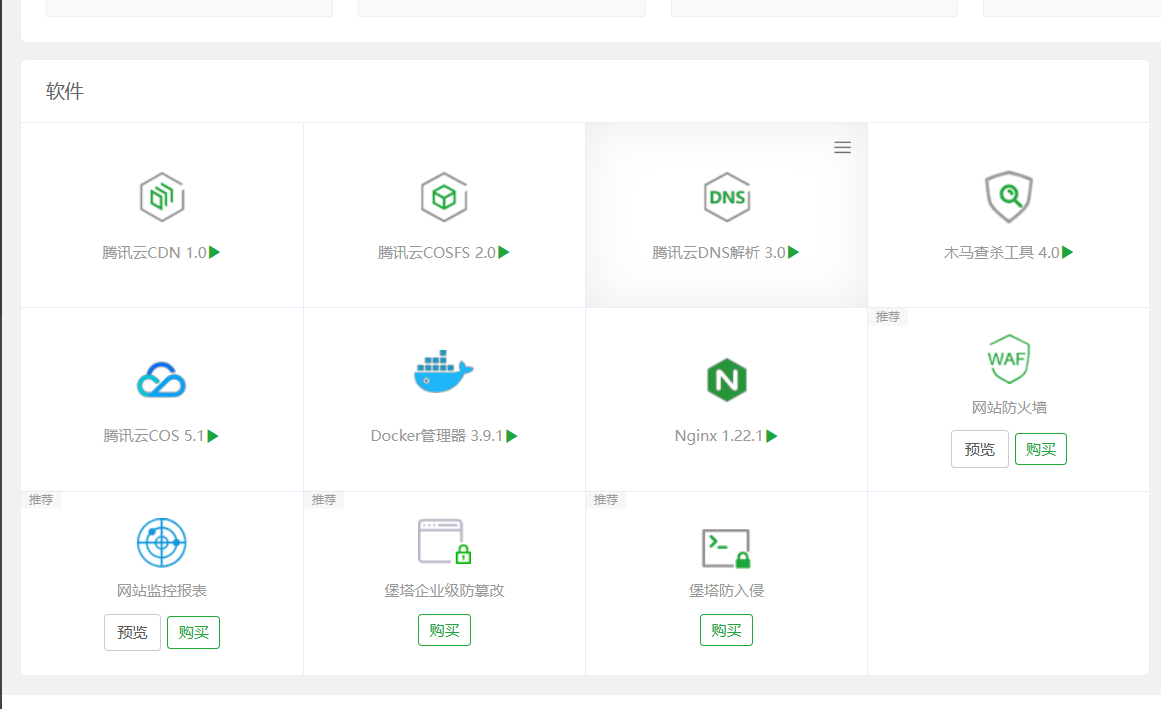 点击Nginx,重启就行:
点击Nginx,重启就行:
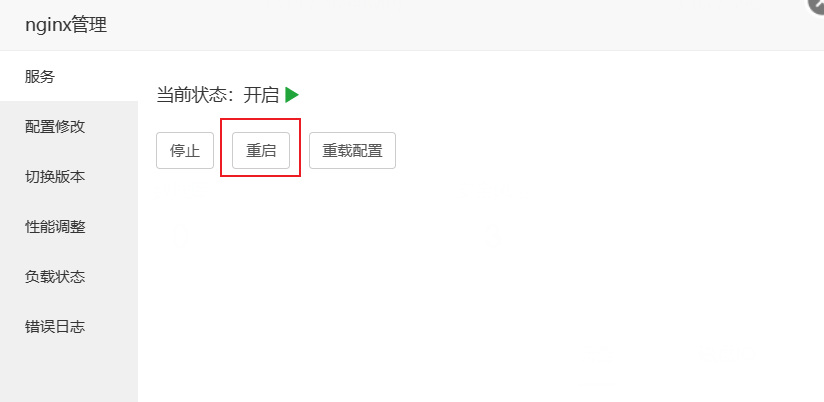
2.https访问显示 ...服务商提醒你需要备案...
因为你的云服务器在境内,域名指向服务器的时候,被云服务商检测到443端口 域名没有备案,会封掉无法访问。按照法律规定是需要备案的,你可以在购买域名和服务器后就选择个人备案,审核通过,就能正常访问了。
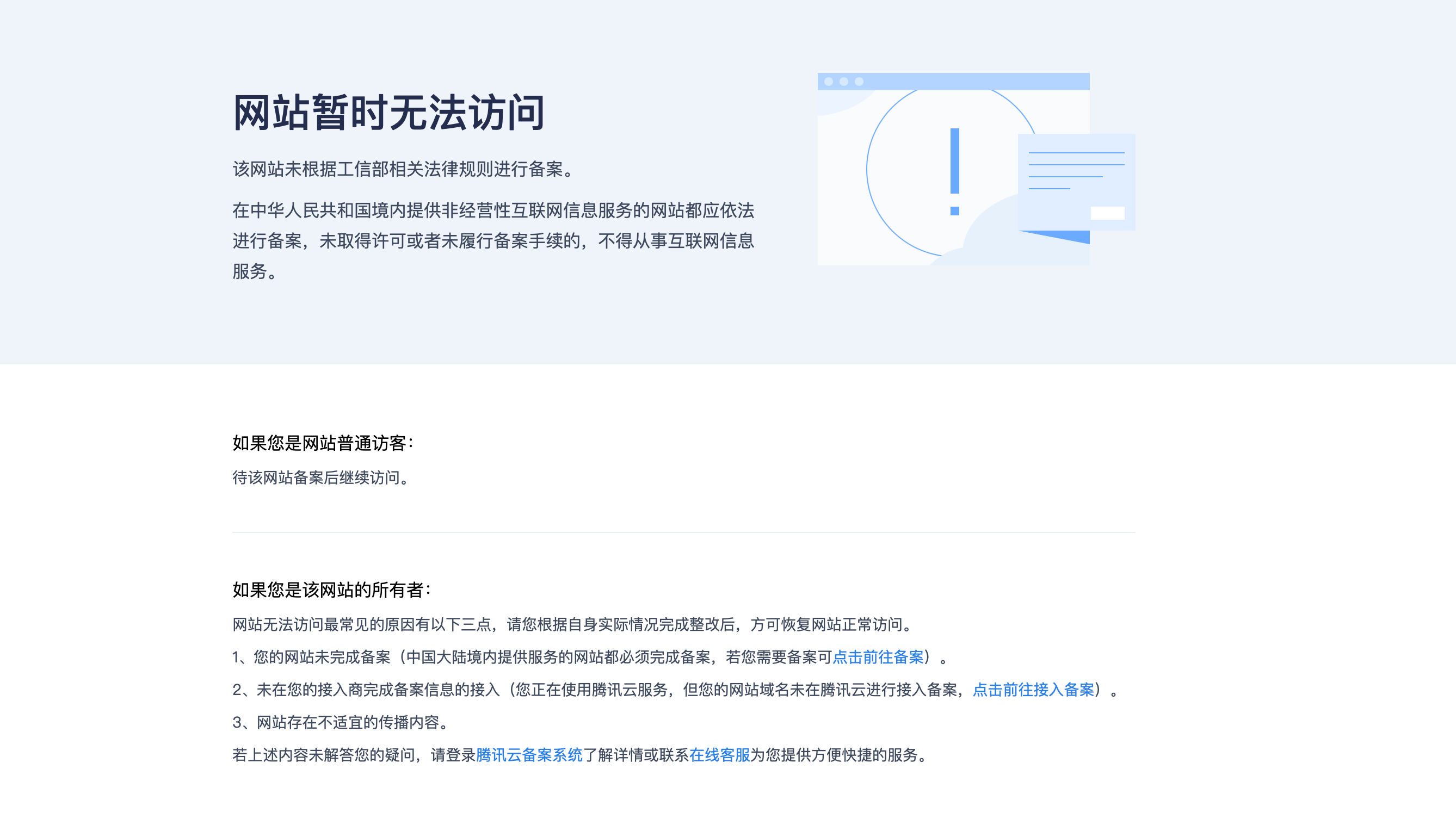
3.站点设置防盗链
注意:站点在设置反向代理之后,在这里直接点击防盗链是无效的,还可能造成你网站的css样式和图片都丢失,自己也是勾选了后来才发现这个问题;
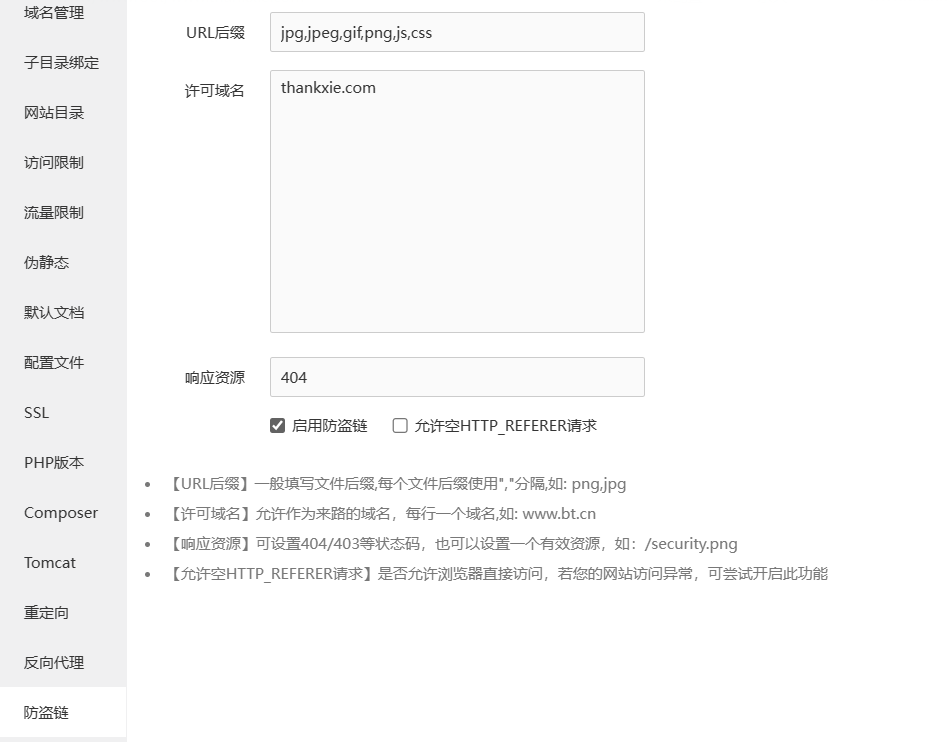
解决方案:
点击反向代理→打开操作下方的配置文件
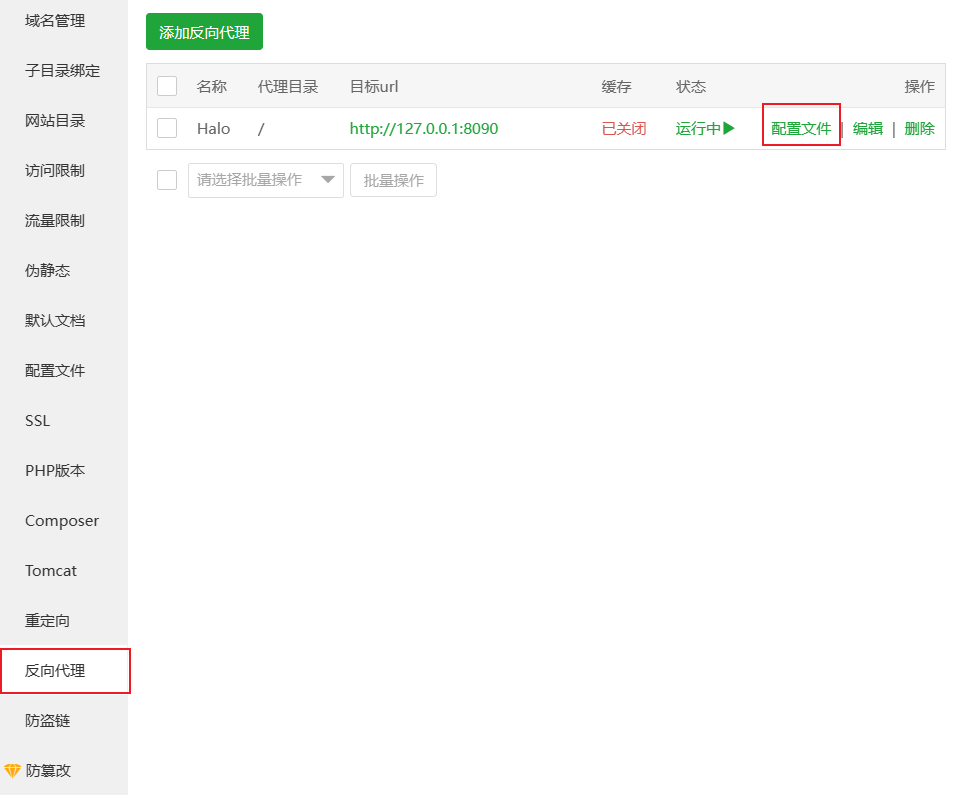
添加方框中代码
location ~ .*\.(jpg|jpeg|gif|png|js|css)$
{
expires 30d;
access_log /dev/null;
valid_referers www.thankxie.com;
if ($invalid_referer){
return 404;
}
proxy_pass http://127.0.0.1:8090;
}
location / {
proxy_pass http://127.0.0.1:8090;
}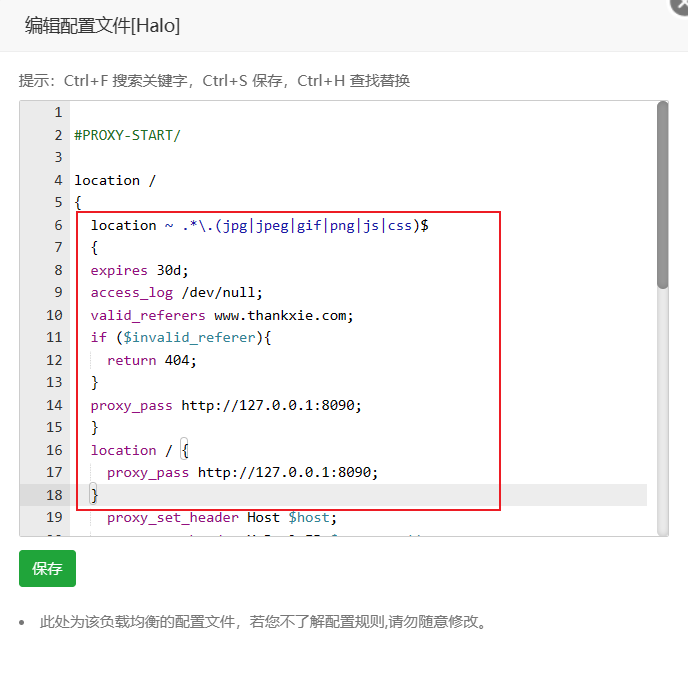
此时我们就设置好了防盗链,有条件的可以在vscode测试一下
例:https://www.thankxie.com/upload/image.png 这张图片,放到html中;
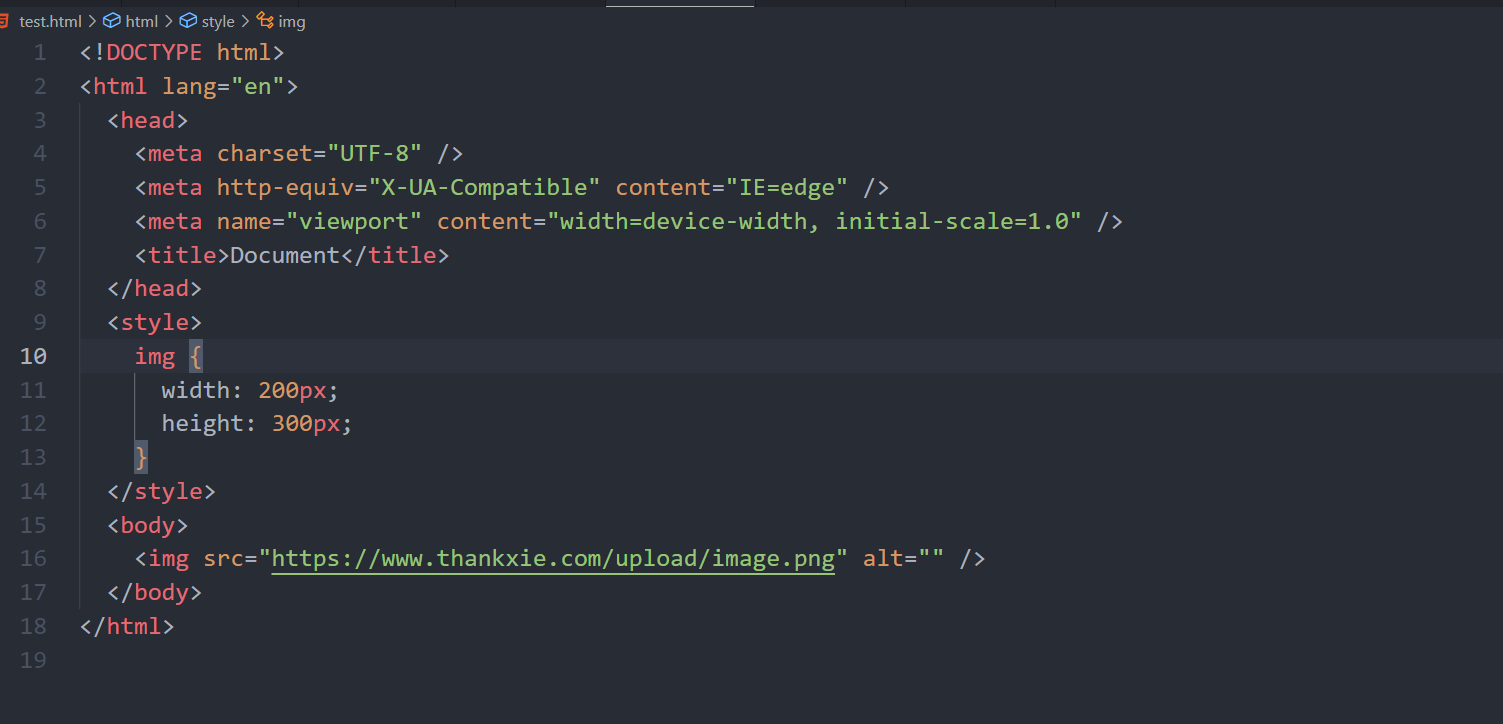
此时我们浏览器打开 运行这个文件,已经不显示了
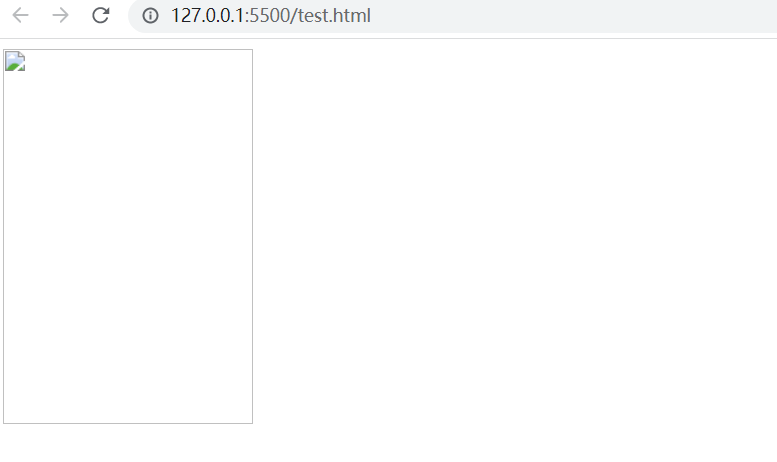
打开调试工具,也是报404错误:
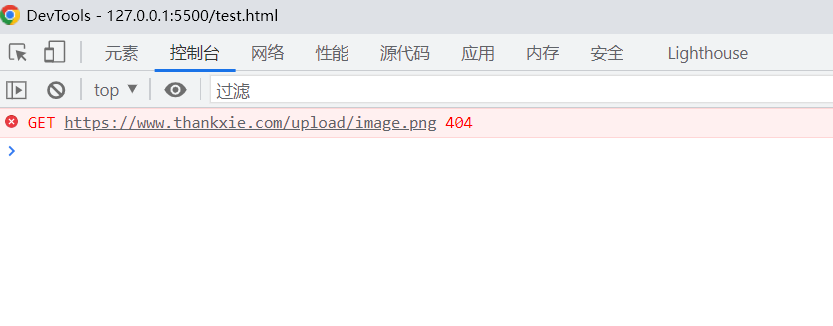 如果去掉刚添加的代码,则正常展示:
如果去掉刚添加的代码,则正常展示:
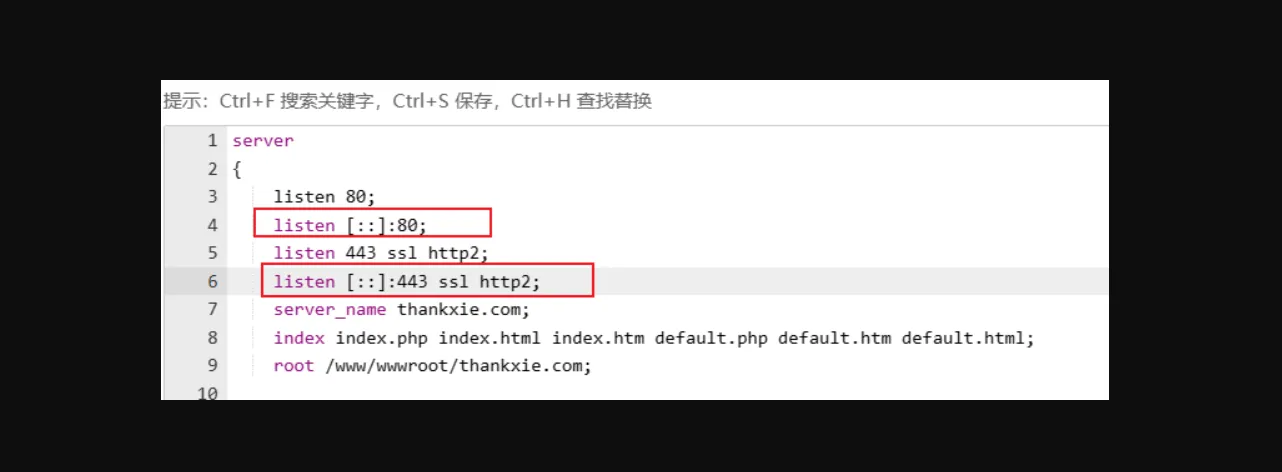
这样,防盗链就配置好了,后续再介绍图床的搭建,写博客更加方便,适合导出和分享✨。


